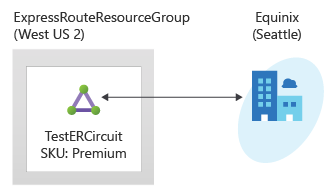Avvio rapido: Creare e modificare un circuito ExpressRoute usando l'interfaccia della riga di comando di Azure
Questa guida di avvio rapido descrive la procedura di creazione di un circuito di Azure ExpressRoute usando l'interfaccia della riga di comando. Questo articolo descrive anche come controllare lo stato, eseguire l'aggiornamento o effettuare l'eliminazione e il deprovisioning di un circuito.
Prerequisiti
- Prima di iniziare la configurazione, verificare i prerequisiti e i flussi di lavoro.
- Un account Azure con una sottoscrizione attiva. Creare un account gratuitamente.
- Installare la versione più recente dei comandi dell'interfaccia della riga di comando (2.0 o successiva). Per informazioni sull'installazione dei comandi dell'interfaccia della riga di comando, vedere Installare l'interfaccia della riga di comando di Azure e Introduzione all'interfaccia della riga di comando di Azure.
Azure Cloud Shell
Azure Cloud Shell è un ambiente di shell interattivo ospitato in Azure e usato tramite il browser. È possibile usare Bash o PowerShell con Cloud Shell per usare i servizi di Azure. È possibile usare i comandi preinstallati di Cloud Shell per eseguire il codice contenuto in questo articolo senza dover installare strumenti nell'ambiente locale.
Per avviare Azure Cloud Shell:
| Opzione | Esempio/Collegamento |
|---|---|
| Selezionare Prova nell'angolo superiore destro di un blocco di codice o di comando. Quando si seleziona Prova, il codice o il comando non viene copiato automaticamente in Cloud Shell. |  |
| Passare a https://shell.azure.com o selezionare il pulsante Avvia Cloud Shell per aprire Cloud Shell nel browser. |  |
| Selezionare il pulsante Cloud Shell nella barra dei menu nell'angolo in alto a destra del portale di Azure. |  |
Per usare Azure Cloud Shell:
Avviare Cloud Shell.
Selezionare il pulsante Copia in un blocco di codice (o in un blocco di comando) per copiare il codice o il comando.
Incollare il codice o il comando nella sessione di Cloud Shell selezionando CTRL+MAIUSC+V in Windows e Linux o selezionando CMD+MAIUSC+V in macOS.
Selezionare INVIO per eseguire il codice o il comando.
Creare un circuito ExpressRoute ed eseguirne il provisioning
Accedere al proprio account Azure e selezionare la sottoscrizione
Per iniziare la configurazione, accedere al proprio account Azure. Se si usa l'opzione Prova di Cloud Shell, l'accesso viene effettuato automaticamente. Per eseguire la connessione, usare gli esempi che seguono:
az login
Controllare le sottoscrizioni per l'account.
az account list
Selezionare la sottoscrizione per la quale si vuole creare un circuito ExpressRoute.
az account set --subscription "<subscription ID>"
Ottenere l'elenco dei provider, delle località e delle larghezze di banda supportate
Prima di creare un circuito ExpressRoute, è necessario avere l'elenco delle località, delle opzioni di larghezza di banda e dei provider di connettività supportati. Il comando az network express-route list-service-providers dell'interfaccia della riga di comando restituisce queste informazioni, che verranno usate nei passaggi successivi:
az network express-route list-service-providers
La risposta restituita è simile all'esempio seguente:
[
{
"bandwidthsOffered": [
{
"offerName": "50Mbps",
"valueInMbps": 50
},
{
"offerName": "100Mbps",
"valueInMbps": 100
},
{
"offerName": "200Mbps",
"valueInMbps": 200
},
{
"offerName": "500Mbps",
"valueInMbps": 500
},
{
"offerName": "1Gbps",
"valueInMbps": 1000
},
{
"offerName": "2Gbps",
"valueInMbps": 2000
},
{
"offerName": "5Gbps",
"valueInMbps": 5000
},
{
"offerName": "10Gbps",
"valueInMbps": 10000
}
],
"id": "/subscriptions//resourceGroups//providers/Microsoft.Network/expressRouteServiceProviders/",
"location": null,
"name": "AARNet",
"peeringLocations": [
"Melbourne",
"Sydney"
],
"provisioningState": "Succeeded",
"resourceGroup": "",
"tags": null,
"type": "Microsoft.Network/expressRouteServiceProviders"
},
Controllare la riposta per verificare se è presente il proprio provider di connettività. Prendere nota delle informazioni seguenti, perché saranno necessarie al momento della creazione di un circuito:
- Nome
- PeeringLocations
- BandwidthsOffered
È ora possibile creare un circuito ExpressRoute.
Creare un circuito ExpressRoute
Importante
Il circuito ExpressRoute viene addebitato dal momento in cui viene emessa una chiave di servizio. Eseguire l'operazione quando il provider di connettività è pronto a effettuare il provisioning del circuito.
Se non si ha già un gruppo di risorse, è necessario crearne uno prima di creare il circuito ExpressRoute. È possibile creare un gruppo di risorse eseguendo il comando seguente:
az group create -n ExpressRouteResourceGroup -l "West US"
L'esempio seguente illustra come creare un circuito ExpressRoute a 200 Mbps tramite Equinix nella Silicon Valley. Se si usano provider e impostazioni differenti, sostituire tali informazioni al momento della richiesta.
Verificare di aver specificato il livello e la famiglia SKU corretti:
- Il livello SKU determina se un circuito ExpressRoute è Local, Standard o Premium. È possibile specificare Local, *Standard o Premium.
- La famiglia SKU determina il tipo di fatturazione. Specificare MeteredData per un piano dati a consumo e UnlimitedData per un piano dati senza limiti. È possibile cambiare il tipo di fatturazione da MeteredData a UnlimitedData, ma non da UnlimitedData a MeteredData. Un circuito Local può essere solo di tipo UnlimitedData.
Il circuito ExpressRoute viene addebitato dal momento in cui viene emessa una chiave di servizio. Di seguito è riportato un esempio di richiesta di una nuova chiave di servizio:
az network express-route create --bandwidth 200 -n MyCircuit --peering-location "Silicon Valley" -g ExpressRouteResourceGroup --provider "Equinix" -l "West US" --sku-family MeteredData --sku-tier Standard
La risposta contiene la chiave di servizio.
Elencare tutti i circuiti ExpressRoute
Per ottenere un elenco di tutti i circuiti ExpressRoute creati, eseguire il comando az network express-route list. È possibile recuperare queste informazioni in qualsiasi momento usando questo comando. Per ottenere un elenco di tutti i circuiti, effettuare la chiamata senza parametri.
az network express-route list
La chiave di servizio è indicata nel campo ServiceKey della risposta.
"allowClassicOperations": false,
"authorizations": [],
"circuitProvisioningState": "Enabled",
"etag": "W/\"1262c492-ffef-4a63-95a8-a6002736b8c4\"",
"gatewayManagerEtag": null,
"id": "/subscriptions/81ab786c-56eb-4a4d-bb5f-f60329772466/resourceGroups/ExpressRouteResourceGroup/providers/Microsoft.Network/expressRouteCircuits/MyCircuit",
"location": "westus",
"name": "MyCircuit",
"peerings": [],
"provisioningState": "Succeeded",
"resourceGroup": "ExpressRouteResourceGroup",
"serviceKey": "1d05cf70-1db5-419f-ad86-1ca62c3c125b",
"serviceProviderNotes": null,
"serviceProviderProperties": {
"bandwidthInMbps": 200,
"peeringLocation": "Silicon Valley",
"serviceProviderName": "Equinix"
},
"serviceProviderProvisioningState": "NotProvisioned",
"sku": {
"family": "UnlimitedData",
"name": "Standard_MeteredData",
"tier": "Standard"
},
"tags": null,
"type": "Microsoft.Network/expressRouteCircuits]
È possibile ottenere descrizioni dettagliate di tutti i parametri eseguendo il comando con il parametro '-h'.
az network express-route list -h
Inviare la chiave di servizio al provider di connettività per il provisioning
'ServiceProviderProvisioningState' offre informazioni sullo stato di provisioning corrente sul lato provider del servizio. Le informazioni di stato indicano lo stato sul lato Microsoft. Per altre informazioni, vedere l'articolo sui flussi di lavoro.
Quando si crea un nuovo circuito ExpressRoute, il circuito ha lo stato seguente:
"serviceProviderProvisioningState": "NotProvisioned"
"circuitProvisioningState": "Enabled"
Il circuito passa allo stato seguente quando è in corso l'abilitazione da parte del provider di connettività:
"serviceProviderProvisioningState": "Provisioning"
"circuitProvisioningState": "Enabled"
Per poterlo usare, il circuito ExpressRoute deve avere lo stato seguente:
"serviceProviderProvisioningState": "Provisioned"
"circuitProvisioningState": "Enabled
Controllare periodicamente lo stato e la condizione della chiave del circuito
Il controllo dello stato e della condizione della chiave del servizio consente di sapere quando il provider ha effettuato il provisioning del circuito. Dopo la configurazione del circuito, lo stato di ServiceProviderProvisioningState visualizzato è Provisioned, come illustrato nell'esempio seguente:
az network express-route show --resource-group ExpressRouteResourceGroup --name MyCircuit
La risposta restituita è simile all'esempio seguente:
"allowClassicOperations": false,
"authorizations": [],
"circuitProvisioningState": "Enabled",
"etag": "W/\"1262c492-ffef-4a63-95a8-a6002736b8c4\"",
"gatewayManagerEtag": null,
"id": "/subscriptions/81ab786c-56eb-4a4d-bb5f-f60329772466/resourceGroups/ExpressRouteResourceGroup/providers/Microsoft.Network/expressRouteCircuits/MyCircuit",
"location": "westus",
"name": "MyCircuit",
"peerings": [],
"provisioningState": "Succeeded",
"resourceGroup": "ExpressRouteResourceGroup",
"serviceKey": "1d05cf70-1db5-419f-ad86-1ca62c3c125b",
"serviceProviderNotes": null,
"serviceProviderProperties": {
"bandwidthInMbps": 200,
"peeringLocation": "Silicon Valley",
"serviceProviderName": "Equinix"
},
"serviceProviderProvisioningState": "NotProvisioned",
"sku": {
"family": "UnlimitedData",
"name": "Standard_MeteredData",
"tier": "Standard"
},
"tags": null,
"type": "Microsoft.Network/expressRouteCircuits]
Creare la configurazione di routing
Per istruzioni dettagliate, vedere l'articolo relativo alla configurazione del routing per un circuito ExpressRoute per creare e modificare i peering del circuito.
Importante
Queste istruzioni si applicano solo ai circuiti creati con provider di servizi che offrono servizi di connettività di livello 2. Se si usa un provider di servizi che offre servizi gestiti di livello 3 (di solito una VPN IP, come MPLS), il provider di connettività configura e gestisce il routing per conto dell'utente.
Collegare una rete virtuale a un circuito ExpressRoute
Collegare quindi una rete virtuale al circuito ExpressRoute. Fare riferimento all'articolo Collegare una rete virtuale a un circuito ExpressRoute.
Modifica di un circuito ExpressRoute
È possibile modificare determinate proprietà di un circuito ExpressRoute senza conseguenze per la connettività. È possibile apportare le modifiche seguenti senza tempi di inattività:
- Abilitare o disabilitare un componente aggiuntivo ExpressRoute Premium per il circuito ExpressRoute.
- È possibile aumentare la larghezza di banda del circuito ExpressRoute, a condizione che sulla porta sia disponibile capacità. Il downgrade della larghezza di banda di un circuito non è tuttavia supportato.
- Modificare il piano di misurazione da Dati a consumo a Dati senza limiti. Non è tuttavia possibile cambiare il piano di misurazione da Dati senza limiti a Dati a consumo.
- È possibile abilitare e disabilitare l'opzione Consenti operazioni classiche.
Per altre informazioni su limiti e limitazioni, vedere Domande frequenti su ExpressRoute.
Per abilitare il componente aggiuntivo ExpressRoute Premium
È possibile abilitare il componente aggiuntivo ExpressRoute Premium per il circuito esistente usando il comando seguente:
az network express-route update -n MyCircuit -g ExpressRouteResourceGroup --sku-tier Premium
Le funzionalità del componente aggiuntivo ExpressRoute Premium sono così abilitate nel circuito. La fatturazione della funzionalità del componente aggiuntivo Premium inizia non appena il comando viene eseguito correttamente.
Per disabilitare il componente aggiuntivo ExpressRoute Premium
Importante
Questa operazione può avere esito negativo se si usano più risorse di quelle consentite per il circuito standard.
Prima di disabilitare il componente aggiuntivo ExpressRoute Premium, tenere conto dei criteri seguenti:
- Prima di effettuare il downgrade da Premium a Standard, è necessario assicurarsi che il numero di reti virtuali collegate al circuito sia minore di 10. In caso contrario, la richiesta di aggiornamento avrà esito negativo e verranno fatturate le tariffe Premium.
- È necessario prima scollegare tutte le reti virtuali in altre aree geopolitiche. Se non si rimuove il collegamento, la richiesta di aggiornamento ha esito negativo e continuiamo a fatturare le tariffe premium.
- La tabella di route deve includere meno di 4.000 route per il peering privato. Se le dimensioni della tabella di route sono maggiori di 4.000 route, la sessione BGP viene interrotta. La sessione BGP non viene ristabilita finché il numero di prefissi annunciati non è inferiore a 4.000.
È possibile disabilitare il componente aggiuntivo ExpressRoute Premium per il circuito esistente usando l'esempio seguente:
az network express-route update -n MyCircuit -g ExpressRouteResourceGroup --sku-tier Standard
Per aggiornare la larghezza di banda del circuito ExpressRoute
Per le opzioni relative alla larghezza di banda supportate per il provider, vedere Domande frequenti su ExpressRoute. È possibile scegliere qualsiasi dimensione maggiore della dimensione del circuito esistente.
Importante
Se la capacità sulla porta esistente non è sufficiente, potrebbe essere necessario ricreare il circuito ExpressRoute. Il circuito non può essere aggiornato se in tale posizione non è disponibile capacità aggiuntiva.
Non è possibile ridurre la larghezza di banda di un circuito ExpressRoute senza interruzioni. Il downgrade della larghezza di banda richiede il deprovisioning del circuito ExpressRoute e quindi il provisioning di un nuovo circuito ExpressRoute.
Una volta stabilite le dimensioni necessarie, usare il comando seguente per ridimensionare il circuito:
az network express-route update -n MyCircuit -g ExpressRouteResourceGroup --bandwidth 1000
Il circuito viene aggiornato sul lato Microsoft. Sarà poi necessario contattare il provider di connettività perché aggiorni le configurazioni corrispondenti in base a questa modifica. In seguito alla notifica, Microsoft inizia la fatturazione in base all'opzione relativa alla larghezza di banda aggiornata.
Per passare lo SKU dal piano a consumo al piano senza limiti
È possibile modificare lo SKU di un circuito ExpressRoute usando l'esempio seguente:
az network express-route update -n MyCircuit -g ExpressRouteResourceGroup --sku-family UnlimitedData
Per controllare l'accesso all'ambiente classico e all'ambiente Resource Manager
Vedere le istruzioni contenute in Spostare i circuiti ExpressRoute dal modello di distribuzione classica a quello Resource Manager.
Deprovisioning di un circuito ExpressRoute
Per effettuare il deprovisioning e l'eliminazione di un circuito ExpressRoute, assicurarsi di comprendere i criteri seguenti:
- È necessario scollegare tutte le reti virtuali dal circuito ExpressRoute. Se l'operazione non riesce, controllare se sono presenti reti virtuali collegate al circuito.
- Se lo stato di provisioning del provider del servizio del circuito ExpressRoute è Provisioning in corso o Provisioning eseguito, è necessario collaborare con il provider di servizi per eseguire il deprovisioning del circuito sul lato del provider. Le risorse continuano a essere riservate e la fatturazione continuerà a essere applicata finché il provider di servizi non avrà completato il deprovisioning del circuito e inviato una notifica a Microsoft.
- Se il provider di servizi ha effettuato il deprovisioning del circuito, ovvero lo stato di provisioning del provider di servizi è impostato su Senza provisioning, è possibile eliminare il circuito. La fatturazione per il circuito viene interrotta.
Pulire le risorse
È possibile eliminare un circuito ExpressRoute eseguendo questo comando:
az network express-route delete -n MyCircuit -g ExpressRouteResourceGroup
Passaggi successivi
Dopo aver creato il circuito e averne effettuato il provisioning con il provider, continuare con il passaggio successivo per configurare il peering: